快速連結至此頁面上的程序:
您可以使用「更多」泊塢視窗的「CONNECT」頁面,瀏覽並搜尋內容。您可以使用「文件匣」泊塢視窗以儲存內容供日後使用。
「更多」泊塢視窗的「CONNECT」頁面有兩種檢視模式:單一窗格與完整檢視。在全螢幕檢視中,會顯示所有窗格。在單一窗格檢視中,會顯示檢視窗格或「檔案庫」、「常用資料夾」和「資料夾」窗格。您可以調整泊塢視窗的大小來顯示所有窗格,或切換檢視窗格和「檔案庫」、「常用資料夾」和「資料夾」窗格。
「更多」泊塢視窗的「CONNECT」頁面有隱藏的檢視窗格 (左邊) 和隱藏的導覽窗格 (右邊)。按一下切換箭頭 (1) 可顯示或隱藏窗格。將泊塢視窗的大小調整成顯示兩個窗格。
您可以自訂個別窗格的大小與顯示。
抓取區域 (1、2、3) 可讓您調整窗格大小。
您可以使用「常用資料夾」窗格,建立經常存取之資料夾的捷徑。您可以在「常用資料夾」窗格中新增和移除位置。

您也可以從標準工具列存取「更多」泊塢視窗,以及「檔案」  「搜尋連接」功能表指令。
「搜尋連接」功能表指令。
| • |
將資料夾從「檔案庫」、「資料夾」或檢視窗格拖曳至「常用資料夾」窗格。 |

您也可以在「檔案庫」或「資料夾」窗格中的資料夾按一下右鍵以新增位置至「常用資料夾」,然後按一下「新增至常用項目」。
| • |
在「常用資料夾」窗格中的位置按一下右鍵,然後按一下「從常用項目移除」。 |
Copyright 2016 Corel Corporation. 保留所有權.
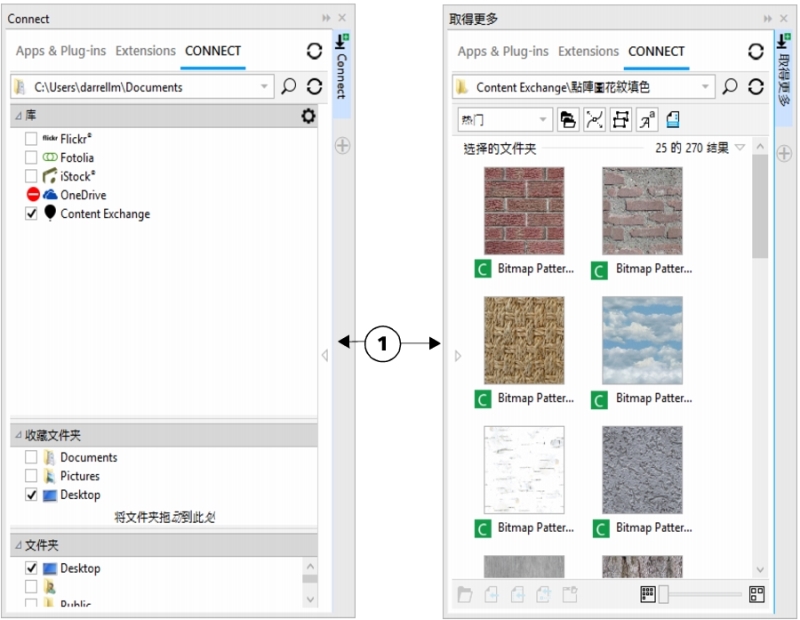
![]() 「搜尋連接」功能表指令。
「搜尋連接」功能表指令。